Cum să utilizați Live Text pe iOS 15
Ce să știi
- Live Text vă permite să copiați text din aplicația pentru cameră, fotografii și imagini de pe internet pe iPhone.
- În aplicația Cameră sau în aplicația Fotografii: atingeți pictograma Live Text, atingeți un text, apoi copiați-l, traduceți-l sau căutați mai multe informații despre acesta.
- După ce ați copiat textul, îl puteți lipi într-un mesaj sau într-un document.
Acest articol explică cum să utilizați Live Text iOS 15, inclusiv copierea textului de pe fotografii și site-uri web și ce să faceți cu textul după ce l-ați copiat.
Cum faci text live pe iPhone?
Live Text vă permite să extrageți text din imagini și să-l lipiți aproape oriunde doriți. Funcția funcționează atât cu text scris de mână, cât și cu text, și funcționează în aplicația Cameră, aplicația Fotografii și Safari. Asta înseamnă că poți folosi Live Text pentru a prelua text din oricare dintre acele locații și apoi să-l inserezi într-un document, mesaj, e-mail sau oriunde vrei. De asemenea, puteți alege să traduceți textul pe care l-ați selectat sau să căutați mai multe informații despre text.
Pot folosi Live Text pe iPhone-ul meu?
Pentru a utiliza Live Text pe un iPhone, trebuie să aveți iOS 15 sau mai nou. Live Text este, de asemenea, una dintre caracteristicile care iPhone-urile mai vechi nu acceptă pe deplin, așa că trebuie să aveți un iPhone XS sau o versiune ulterioară dacă doriți să utilizați Live Text direct în aplicația Cameră. Dacă telefonul dvs. îndeplinește aceste cerințe, puteți atinge pictograma Live Text din aplicația Cameră, aplicația Fotografii sau Safari, copiați textul și lipiți-l în altă parte.
Cum folosesc Live Text în aplicația Cameră?
Dacă telefonul dvs. îl acceptă, puteți utiliza Live Text în aplicația Cameră pentru a copia textul în timp real. Modul în care funcționează este că deschideți aplicația pentru cameră, o îndreptați spre ceva care are text și activați funcția Live Text. Nu este nevoie să faceți o fotografie, deoarece Live Text funcționează chiar în aplicația Cameră.
Iată cum să utilizați Live Text în aplicația Cameră în iOS 15:
Deschideți aplicația Cameră.
Îndreptați camera către ceva care are text.
Apasă pe Text live pictograma.
-
Atingeți Copie.
De asemenea, puteți atinge Selectează tot pentru a selecta tot textul sau atingeți o anumită locație a textului pentru a afișa marcajele albastre în acea locație.
-
Folosește markere albastre pentru a evidenția textul dorit și atingeți Copie.
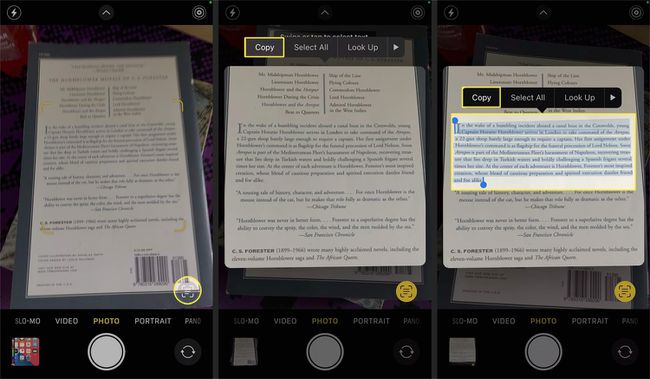
Deschideți o altă aplicație în care textul poate fi lipit.
-
Lipiți textul în cealaltă aplicație.

Cum folosesc Live Text în aplicația Fotografii?
Live Text funcționează la fel în aplicația Fotografii ca și în aplicația pentru cameră. Îl poți folosi cu fotografiile pe care le-ai făcut cu telefonul, fotografiile pe care cineva ți le-a trimis și chiar fotografiile pe care le-ai descărcat de pe internet.
Iată cum să utilizați Live Text în aplicația Fotografii:
Deschide Fotografii aplicația.
Deschide a fotografie care conține ceva text.
Apasă pe Text live pictograma.
-
Folosește markere de selecție albastre pentru a selecta un text.
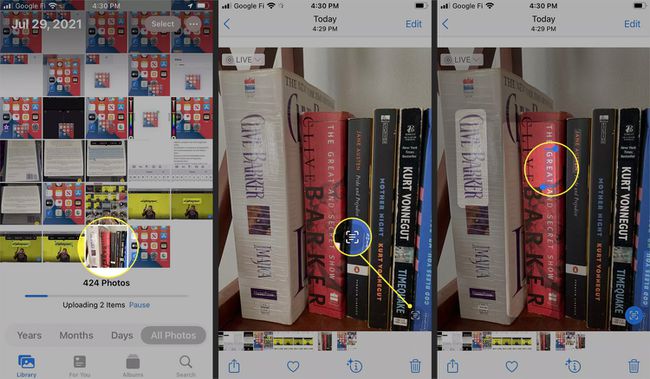
-
Atingeți opțiunea pe care doriți să o utilizați, adică Privește în sus, pentru a vedea informații despre textul pe care l-ați selectat.
Textul se va copia în clipboard dacă atingeți Copie, așa cum se arată în secțiunea anterioară. De asemenea, puteți traduce text în acest mod cu ajutorul Traduceți opțiune.
-
Glisati in sus pentru mai multe informații dacă ați selectat Căutați.
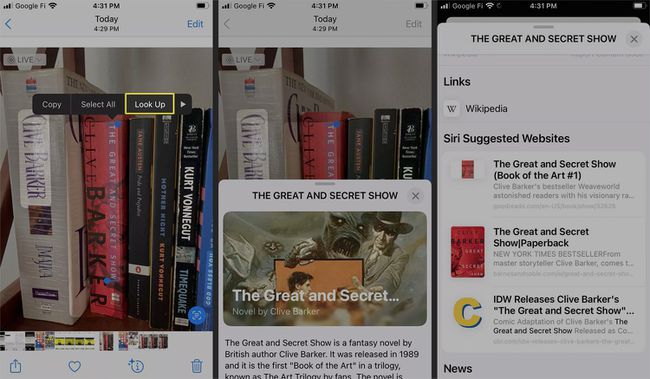
Cum folosesc Live Text în Safari?
Live Text funcționează și în Safari, permițându-vă să copiați, să traduceți și să căutați text din imagini de pe internet.
Iată cum să utilizați Live Text în Safari:
Utilizați Safari pentru a naviga la un site web.
Apasare prelungită orice imagine care conține text.
Atingeți Afișează text.
-
Apasă pe text doriți să copiați sau să traduceți.
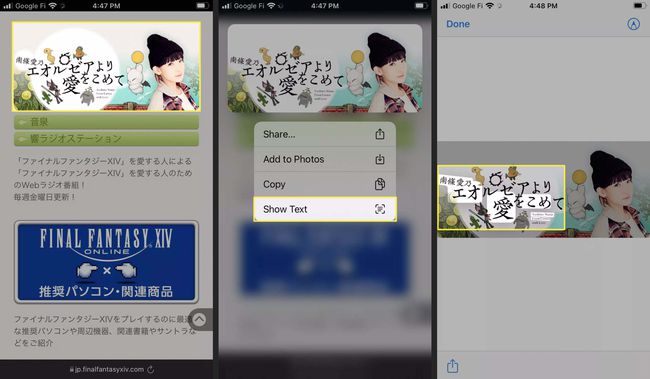
Atingeți opțiunea pe care doriți să o utilizați, de ex. Traduceți.
-
Dacă traduceți, veți vedea o fereastră pop-up care traduce textul.
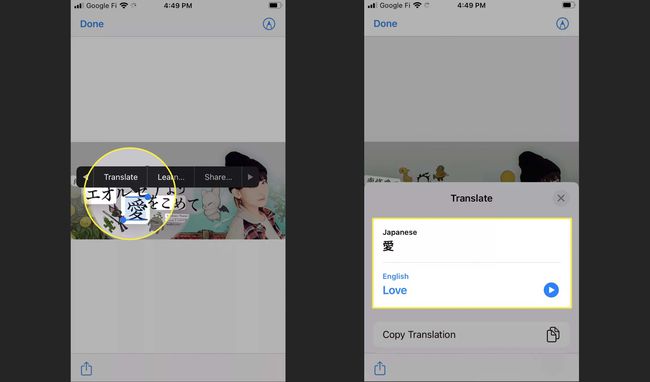
Dacă atingeți Copie, acesta va copia textul în clipboard. Dacă atingeți Învăța, veți vedea o fereastră pop-up cu informații despre textul pe care l-ați selectat.
Pentru ce este textul live?
Live Text este un Caracteristica iOS 15 care este capabil să identifice textul din imagini. După ce face asta, puteți copia textul și îl puteți lipi într-o altă aplicație, puteți traduce textul dacă este într-o limbă străină sau puteți căuta mai multe informații despre text.
Cea mai evidentă utilizare a acestei funcții este copierea automată a textului, fără a-l introduce manual. De exemplu, ați putea să fotografiați o scrisoare fizică, să o copiați cu Live Text și apoi să lipiți textul într-un e-mail în loc să îl copiați manual.
Există și multe alte utilizări pentru Live Text, deoarece poate căuta automat informații și poate traduce text în diferite limbi.
De exemplu, dacă utilizați Live Text pe o carte în aplicația Cameră sau o fotografie a unei cărți în aplicația Fotografii și selectați titlul, puteți utiliza opțiunea Căutați pentru a afla mai multe despre carte. Sau, dacă încercați să citiți instrucțiuni într-o limbă pe care nu o înțelegeți sau indicatoare stradale într-o țară străină, puteți deschideți aplicația Cameră, îndreptați-o către text și traduceți automat textul într-o limbă în care înțelegeți timp real.
FAQ
-
Ce este Live Text?
Funcția iOS 15 Live Text este încorporată recunoaștere optică a caracterelor cititor (OCR). Această tehnologie scanează caractere și text din imagini și le face editabile.
-
Cum activez Live Text?
Funcția Live Text este activată cu aplicațiile iOS 15, cum ar fi aplicațiile Cameră și Fotografii. Veți găsi, de asemenea, această funcție încorporată iPadOS 15.
